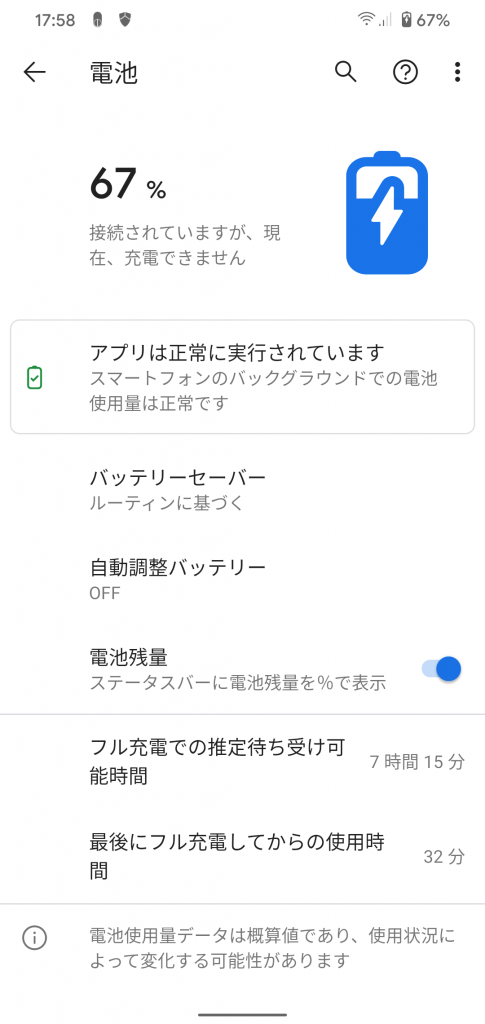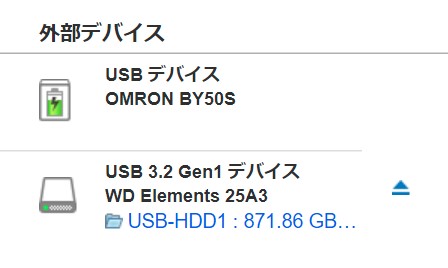この話の続き
Googleさんに「pixel ワイヤレス充電 できない」聞いても、解決策が見つからなかったので、最終手段としてGoogleのサポートに聞いてみる。前も、Google Nest Hubでチャットサポートを利用したばかりである。結局は、こちらのNest Hubの障害は解決していない。
Googleのチャットサポートは相変わらず丁寧なのだけど、今回も結果的には解決しなかった。いくらサポート担当者が丁寧でも、障害が解決しないと意味ないよね。そもそもサポートに連絡しないといけないのは、製品に問題ありでしょ。サポート担当者からは、電池のバッテリーサーバーとか自動調整バッティリーの設定を見直したり、はたまたセーブモードで起動したりしたが、障害は解決しなかった。最新のアップデートとは関連性はないとのことだし、他のユーザーではこのような現象は発生していないとのことだった。本当かしらね?
提案された最後の解決策としては、Pixel4の初期化か修理業者の紹介だった。すでに保証期間過ぎているので交換ではなく有償修理である(こういうときはキャリアで購入するといいよね)。Pixel4の代替機が手元にないのでスマートフォンが使えなくなるので修理に出すのを避けたいし、また初期化して最初からスマートフォンの環境を最初から揃えるのは面倒である。それにPixel4を初期化しても解決するとは思われない。代替機を手に入れるのあれば、新しいスマートフォンを購入してPixel4を代替機にすればいい。まだUSBで充電できるのでワイヤレス充電を諦めて、新しいスマートフォンを手に入れるまで、そのままPixel4を使っていくことにする。
Nest Hubのトラブルといい今回のPixel4のトラブルといい、Googleのハードウエア製品のトラブルが続いている。しかもこの2つは解決していない。これだとあまりGoogleのハードウエア製品は信用しないほうがいいかもな。今回のPixel4は1年半以上使っているので、充電コイルの劣化で仕方ないと言うべきかな。それにしてもソニータイマーならぬGoogleタイマーは短すぎるな。こんなに短時間でスマートフォンなんて買い換えられないよ。
追記(2021年8月11日)
こんな情報を見つけた。
元の記事はこれかな? ちゃんと元ネタを示してよね。
でも海外のサポートフォーラムでも解決していなさそう。
追記(2021年8月16日)
Pixel4をAnker PowerWave 10 Standに乗せると、今は充電できるフリしているけれども、「設定」-「電池」で
接続されていますが、現在、充電できません。
と表示されて、少しずつバッテリーが減っていく状態です。最近は、全くワイヤレス充電ができなくなってしまいました。
追記(2021年8月17日)
次回Pixel4のシステムアップデートに期待して、ワイヤレス充電ができなかったら、次のスマートフォンを探さないといけません。でも、アップデートでの解決は期待薄です。その前に初期化もやったほうがいいのですが、なにで二段階認証の解除とか、おサイフケータイの契約の引き継ぎとか面倒なことが多そうです。一番の原因はハードウエアなのでしょうね。
新しくスマートフォンを買い換えるとしても、ワイヤレス充電に加えて(ワイヤレス充電器が5つもあるのでもったいない)おサイフケータイ(FeliCa)の対応(おサイフケータイが便利すぎてやめられない)が必須ですので、iPhoneならほぼOKですがAndroidスマートフォンですと選択可能な機種が限られます。お手頃な機種が見つかりません。もうじき出るPixel5aはワイヤレス充電に対応していませんので、Googleのハードウエアはトラブル続きで避けたいのですが、結局はPixel5になってしまうでしょうね。秋頃にでるPixel6は高そうなので手が出ないでしょうね。勢いでPixel6にしてしまうというのもあるかもしれませんが、Pixel6を買ったときは私が狂ったときでしょうね。
追記(2021年8月18日)
1%まで放電してみてワイヤレス充電してみたけど、充電完了まで73日かかるそうだから、ワイヤレス充電は諦めた。73日かかるくらいなら、有線のUSBで充電する。充電完了まで、あと3時間。
続きはこちらから
追記(2021年8月23日)
もうPixel5が在庫無しだってさ。目論見はずれて困ったな。ワイヤレス充電とおサイフケータイ対応となると、お高いPixel6にしないといけないのかな? Googleのハードウエアってリスクあるな。